Как да определим деня на седмицата от числова дата в Excel 2013
Excel 2013 има много полезни инструменти и трикове, които можете да използвате, за да намерите информация за данните, съдържащи се в работен лист. Един от тези трикове включва използването на формула, която да ви помогне да определите деня от седмицата за числова дата в една от вашите клетки.
Нашият урок по-долу ще ви покаже как да използвате тази формула, за да видите на кой ден от седмицата е паднал определен ден.
Определяне на деня от седмицата от дата в Excel 2013
Стъпките в тази статия ще предполагат, че имате клетка, съдържаща дата в електронната си таблица, и че искате да знаете в кой ден от седмицата е паднала тази дата. Ще използваме формула, за да намерим тази информация. Ако предпочитате да промените форматирането на датите в електронната си таблица и да покажете деня от седмицата вместо числовата дата, тогава тази статия може да ви покаже какво да правите.
Ето как да определите деня от седмицата от числова дата в Excel 2013 -
- Отворете електронната си таблица в Excel 2013.
- Щракнете вътре в клетката, където искате да покажете деня от седмицата.
- Въведете = TEXT (XX, „DDDD“) в клетката. Заменете XX част от формулата с местоположението на клетката, което съдържа числовата дата. след това натиснете Enter на клавиатурата си.
Тези стъпки са показани и по-долу със снимки -
Стъпка 1: Отворете работния си лист в Excel 2013.
Стъпка 2: Щракнете вътре в клетката, където искате да покажете деня от седмицата.

Стъпка 3: Въведете = TEXT (XX, „DDDD“), но въведете местоположението на клетката, съдържаща числовата дата, вместо XX . На снимката по-долу това ще бъде A2 . Така получената формула ще бъде = TEXT (A2, “DDDD”) . След това можете да натиснете Enter на клавиатурата си.
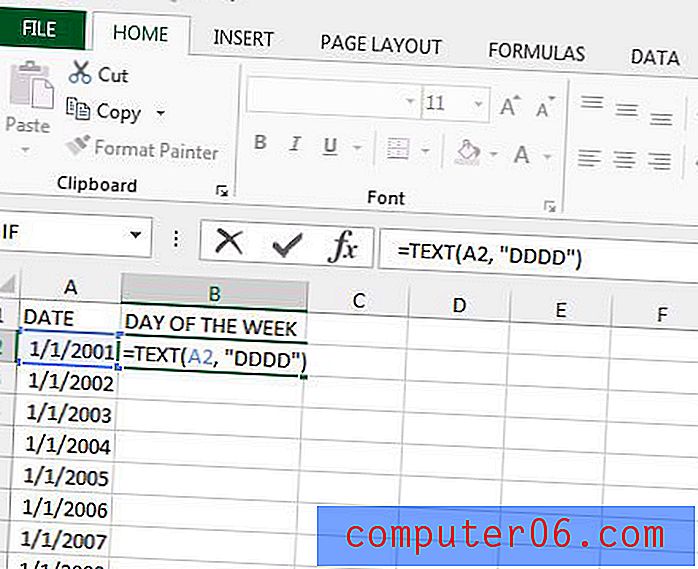
Ако имате цяла колона от дати и искате да приложите тази формула към всички тях, тогава можете да щракнете върху дръжката в долния десен ъгъл на клетката, която съдържа формулата, след което плъзнете дръжката надолу, докато всички са избрани клетки, в които искате да копирате формулата. Пуснете бутона на мишката и избраните клетки ще се актуализират с резултатите от техните относителни формули.
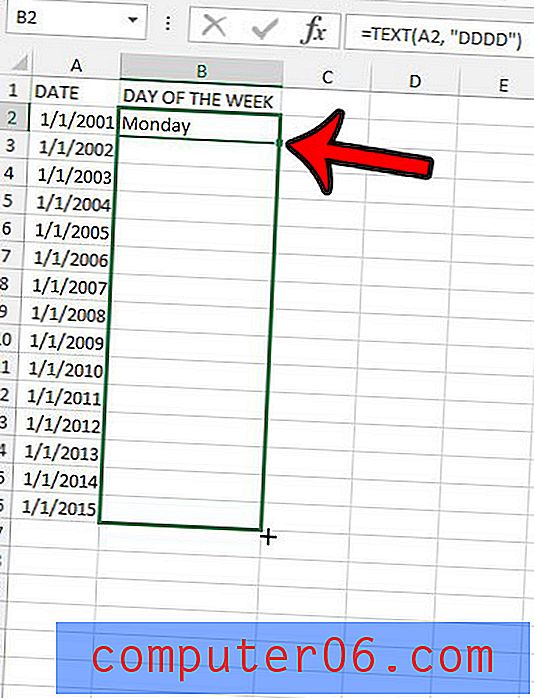
Имате ли работен лист в Excel с много форматиране, което трябва да промените? може да е по-лесно просто да премахнете всичко това и да започнете да се появява прясно. Това ръководство ще ви покаже как бързо да премахнете форматирането от селекция от клетки в Excel 2013.



